Corrigir o erro “Logout do seu perfil” COD MW2 Warzone 2.0
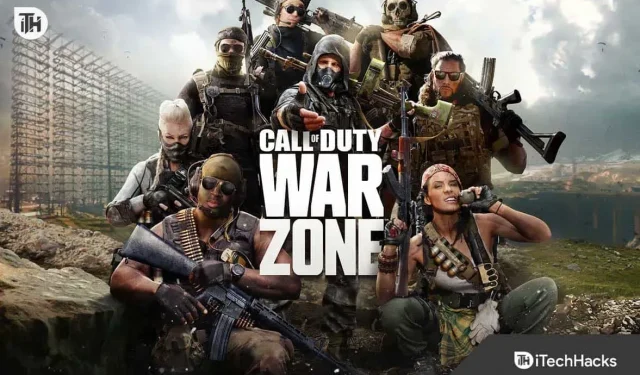
Call of Duty: Modern Warfare 2 e Warzone 2 são populares jogos multiplayer battle royale. Os jogadores sempre querem jogar qualquer um desses jogos. É por causa das missões e jogabilidade. As missões em Modern Warfare 2 e Warzone 2 são muito semelhantes. No entanto, os jogadores têm sua própria escolha entre os dois jogos.
O jogo está crescendo dia a dia com novos recursos. No entanto, alguns jogadores estão relatando alguns problemas com o jogo. Quando os jogadores tentaram iniciar o jogo, eles relataram que seu perfil foi desconectado. Por causa disso, eles não podem acompanhar o andamento do jogo. No entanto, este não é um grande problema para se preocupar. Listamos os métodos abaixo para corrigir esse problema. Então vamos começar com ele.
Consertando seu perfil sendo desconectado MW2 e Warzone 2.0
Muitos usuários que iniciaram o jogo descobriram que o perfil foi desconectado do jogo. Os jogadores não conseguiram entrar novamente no jogo e foram desconectados de seus perfis. Existem várias razões pelas quais o problema pode ocorrer. Mas você não precisa se preocupar com isso. Abaixo, listamos os métodos pelos quais você poderá resolver o problema no sistema que está usando. Então confira.
Alterar o canal de voz do jogo

O mesmo erro ocorreu para jogadores que tentavam entrar em uma partida com seus amigos. No entanto, eles corrigiram o problema alterando o canal de voz do jogo. Isso ajudou muitos usuários a resolver o problema. Listamos as etapas para resolver o problema, confira.
- Abra o menu do jogo.
- Vá para as configurações.
- Vá para a seção “Áudio”.
- Role para baixo e encontre Canais.
- Selecione o canal Game Voice e altere-o para Party Only ou All Lobby.
- Agora verifique se o problema foi resolvido ou não.
Iniciar missão de campanha
O perfil pode estar desativado devido a problemas ao conectar o jogo ao servidor. Nesse caso, você pode tentar jogar uma missão de campanha, pois isso ajuda a estabelecer uma conexão correta com o servidor e o jogo que resolveu o problema. Isso porque quando você inicia uma missão de campanha no jogo, ela estabelece uma conexão com o servidor do jogo. Se você comprou o jogo, ele verificará o andamento do jogo e, após isso, o problema será resolvido após criar uma conexão correta entre o jogo e o servidor. Isso é tudo.
Limpar cache de download do Steam
Existe a possibilidade de que seu perfil esteja sendo desconectado devido a arquivos de cache de download do Steam. Isso pode acontecer porque os arquivos de cache também podem causar problemas se tiverem algum erro. Você deve seguir as etapas abaixo para fazer isso.
- Abra o Iniciador do Steam.
- Vá para o menu suspenso e selecione Configurações.
- Clique no botão Downloads.
- Selecione Limpar cache de download.
- Isso é tudo; tente reiniciar o jogo e verifique se o problema foi resolvido.
Desative o Firewall e Antivírus do Windows
Seu perfil pode ser desativado se o firewall e o antivírus do Windows bloquearem a conexão com o jogo. Para usuários que não sabem, o firewall e o antivírus verificam as respostas recebidas de servidores de terceiros. Se detectar qualquer atividade maliciosa, o aplicativo será bloqueado.
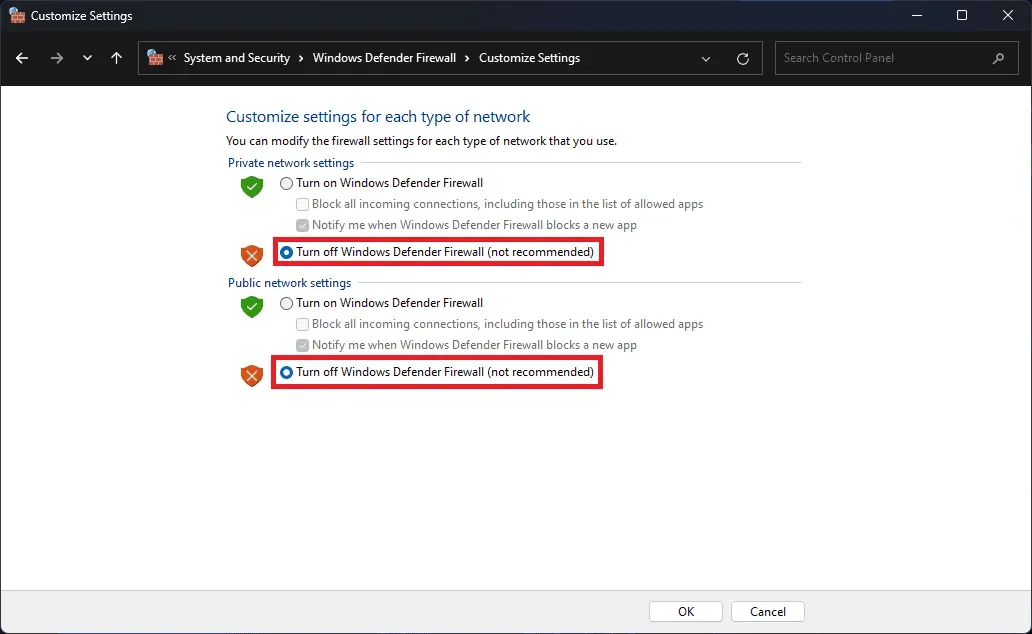
A mesma coisa pode ter acontecido com o jogo, e por causa disso, ele não consegue se conectar ao servidor corretamente e seu perfil é desconectado. Nesse caso, sugerimos que você desabilite o Firewall e o Antivírus do Windows no sistema para verificar se eles criam algum problema. Se o jogo começar a funcionar corretamente depois de desativar o Antivírus e o Firewall, você terá que desbloquear o jogo dele. Você pode seguir este guia para desativar seu firewall e antivírus.
Verificando a integridade dos arquivos do jogo
Há uma chance de que o jogo não tenha sido instalado corretamente em seu sistema ou tenha corrompido arquivos que estão causando o problema para você. Sugerimos que você use o iniciador do jogo para verificar os arquivos do jogo e reparar para corrigir o problema. Há um recurso no iniciador do jogo onde eles começam a escanear arquivos e reparam arquivos corrompidos, se encontrarem algum. Para fazer isso, você precisará seguir alguns passos simples.
- Abra o inicializador do jogo.
- Selecione uma biblioteca.
- Clique com o botão direito do mouse no jogo.
- Selecione Propriedades.
- Vá para arquivos locais.
- Selecione “Verificar a integridade dos arquivos do jogo”.
- Aguarde a conclusão do processo.
- Depois disso, verifique se a mensagem de erro ainda está chegando ou não.
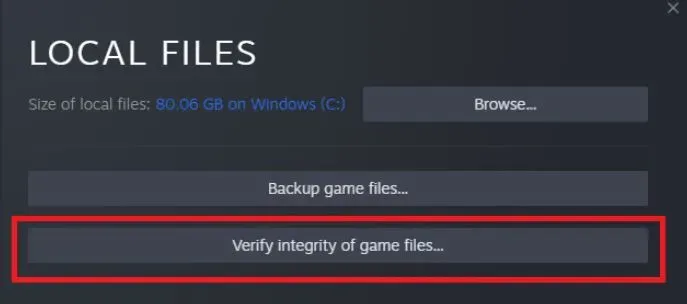
Limpar cache DNS
O cache DNS torna as conexões entre domínios mais rápidas do que antes. Eles mantêm alguns arquivos de cache que ajudam a construir a conexão para que as conexões sejam construídas mais rapidamente. Se o cache DNS não estiver funcionando corretamente no sistema, existe a possibilidade de estar causando problemas no jogo ao estabelecer uma conexão com o servidor com o qual você saiu do jogo. Isso só acontecerá se os arquivos de cache DNS não estiverem funcionando corretamente devido a algum problema. Listamos as etapas abaixo para limpar o cache DNS. Confira abaixo.
- Abra o menu Iniciar.
- Digite CMD e clique com o botão direito sobre ele.
- Selecione “Executar como administrador”.
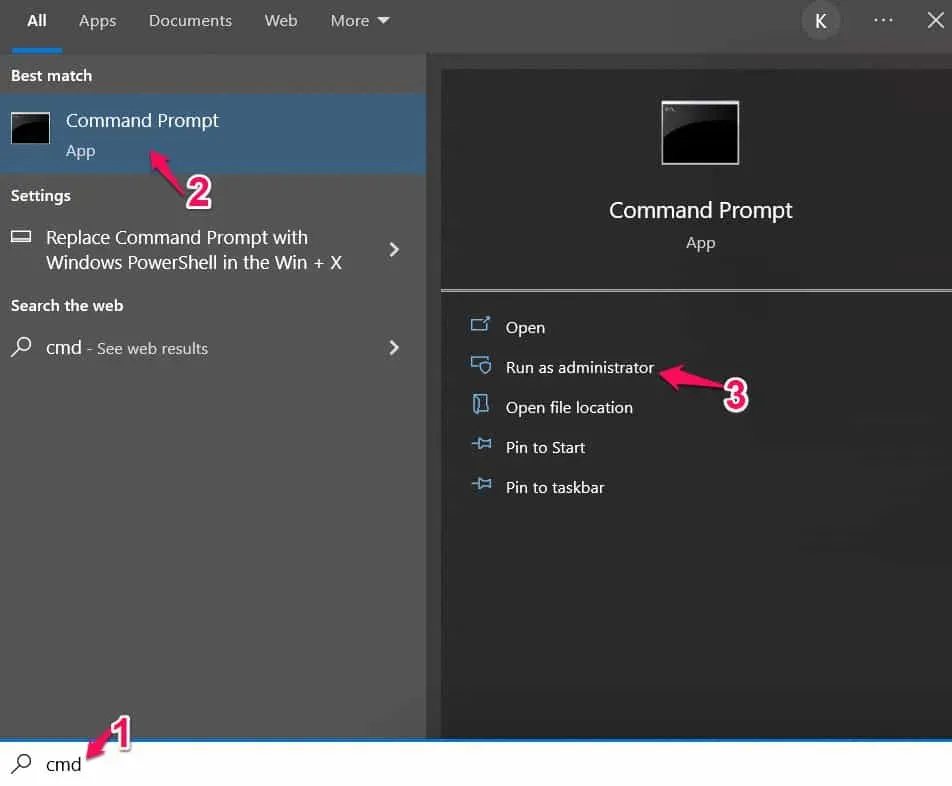
- Agora digite “ipconfig /flushdns”.
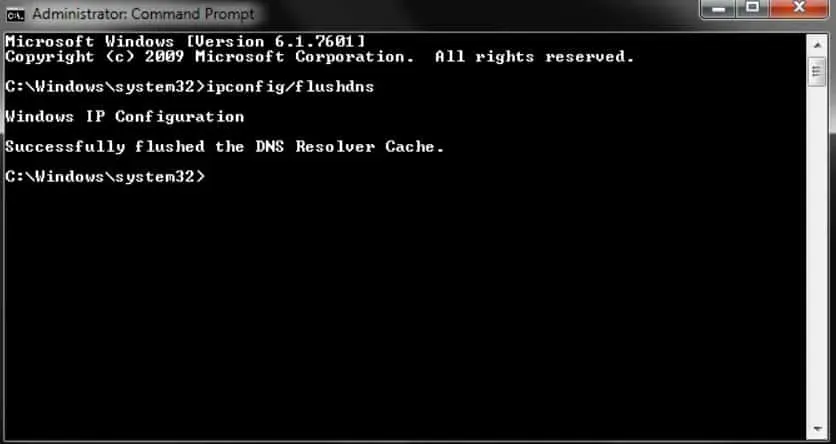
- Depois disso, reinicie seu sistema.
- Aguarde a reinicialização do sistema e verifique se uma mensagem de erro aparece.
Excluir dados salvos no seu PlayStation
Os jogadores que ainda estiverem enfrentando o problema no PlayStation, mesmo depois de mudar o canal do jogo, devem excluir seus dados salvos. Isso ocorre porque os dados salvos estão causando problemas para executar o jogo que está causando o problema. Portanto, exclua seu save do PlayStation e verifique se o problema foi resolvido. Você pode seguir as etapas listadas abaixo para excluir os dados salvos no PlayStation.
- Abra as Configurações no PlayStation.
- Vá para Gerenciamento de dados salvos do aplicativo -> Dados salvos no armazenamento do sistema.
- Selecione um jogo e limpe os dados salvos.
- Depois disso, reinicie o console e verifique se o erro ainda aparece.
Mais algumas correções
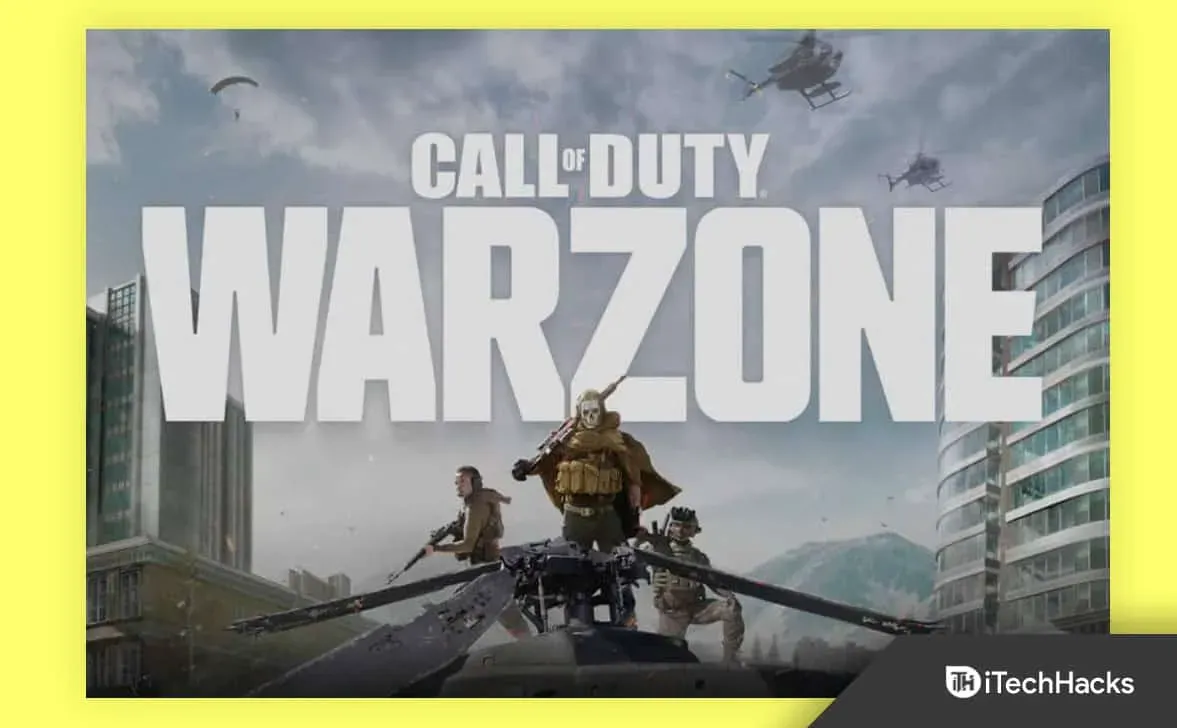
Aqui estão correções adicionais para resolver seu problema com Modern Warfare 2 e Warzone 2.
- Reiniciar o jogo. Se estiver tendo problemas com o jogo, tente reiniciá-lo e fazer login na sua conta novamente.
- Verifique se há atualizações do jogo: essa correção é para quem não atualiza o jogo há algum tempo. Muitos usuários continuam atrasando a atualização. Assim, sugerimos que você atualize o jogo para usar a versão mais recente.
- Reinstale o jogo: Você também pode tentar reinstalar o jogo no sistema para corrigir o problema. O problema com a saída pode ocorrer devido a erros ou arquivos ausentes. Portanto, se você reinstalar o jogo em seu sistema, poderá corrigir o problema.
- Verifique sua conexão com a Internet: Para que o jogo funcione sem problemas no seu PC, é importante ter uma conexão estável com a Internet de alta velocidade. Se você não estiver conectado a uma conexão de internet estável, vários problemas ocorrerão com o jogo no sistema.
- Verifique se há atualizações do Windows. Se você deseja executar o jogo e os aplicativos em seu sistema sem problemas de PC, use a versão mais recente do Windows. Muitos usuários não atualizam o Windows há muito tempo, então o problema ocorre com o jogo e os aplicativos no sistema.
Resumindo
Muitos usuários estão relatando que seu perfil está fora do Modern Warfare 2 e Warzone 2. Eles não poderiam saber a causa do problema para corrigi-lo. Eles estavam procurando guias com os quais pudessem resolver o problema em seu dispositivo de jogo. Neste guia, listamos maneiras de resolver problemas do usuário com o jogo.



Deixe um comentário